苹果se16g不够用怎么办
优化手机存储设置
| 方法 | 操作步骤 | 效果 |
|---|---|---|
| 禁用永久保留信息 | 进入【设置】-【信息】,在“保留信息”项目中将时间更改为 30 天。 | 减少短信占用的存储空间,避免大量短信长期堆积占据过多内存。 |
| 不存储 HDR 原片 | 在【设置】-【照片与相机】中,将“保留正常曝光照片”选项关闭。 | 防止使用 HDR 拍照功能时生成两张相似照片,节省存储空间,尤其适合不常需要 HDR 原片的用户。 |
| 优化 iPhone 储存空间(照片) | 进入【设置】-【照片】,选择“优化 iPhone 储存空间”。 | 全分辨率照片和视频会自动替换为优化版本,在不影响观看的前提下有效减少照片占用空间,适合经常拍照但不需要原始高分辨率照片的用户。 |
清理应用缓存
| 应用 | 清理方法 | 注意事项 |
|---|---|---|
| 浏览器(如 Safari) | 进入【设置】-【Safari 浏览器】,点击“清除历史记录与网站数据”。 | 会清除浏览历史和网站数据,包括保存的密码等信息,若有需要的密码需提前备份。 |
| 其他应用 | 可在【设置】-【通用】-【iPhone 储存空间】中查看各应用占用空间,对于有缓存清理功能的应用程序,在其设置内找到相应选项进行清理;若应用无此功能,可尝试卸载后重新安装,重新安装后部分应用的缓存会被清除,但需要注意备份重要数据,如聊天记录等。 | 卸载重装可能会导致应用的一些设置和数据丢失,需谨慎操作,对于重要的应用数据最好提前备份。 |
管理应用程序
| 操作 | 具体做法 | 适用场景 |
|---|---|---|
| 删除不常用应用 | 在主屏幕上长按应用图标,点击“X”删除,或在【设置】-【通用】-【iPhone 储存空间】中选择应用进行删除。 | 针对那些很少使用或不再需要的应用程序,如一些试用后就不再打开的应用、游戏等,及时删除可以释放大量空间。 |
| 限制应用更新 | 进入【设置】-【App Store】,关闭“自动下载更新”,改为仅在 Wi-Fi 下手动更新,或者根据需要选择性更新应用。 | 避免应用自动更新导致占用过多空间,尤其是一些大型应用的频繁更新可能会迅速消耗内存,对于流量有限或内存紧张的用户较为实用。 |
清理照片和视频
| 方式 | 操作步骤 | 优点 |
|---|---|---|
| 删除不必要的照片和视频 | 在【照片】应用中,逐一查看并删除不需要的照片和视频。 | 直接有效释放空间,可根据自己的需求保留有价值的照片和视频。 |
| 利用 iCloud 照片图库 | 在【设置】-【照片】中开启“iCloud 照片图库”,并将“优化 iPhone 储存空间”打开,照片会自动上传到 iCloud,并在本地保留较小尺寸的版本,需要时再从 iCloud 下载原片。 | 方便在多设备间共享照片,同时节省手机本地空间,但需要有稳定的网络和足够的 iCloud 存储空间(免费额度有限,超出需付费)。 |
扩容或其他解决方案
| 方案 | 详情 | 考虑因素 |
|---|---|---|
| 更换大容量存储设备(如 U 盘、移动硬盘) | 通过苹果的 Lightning 接口或无线方式连接外部存储设备,将照片、视频等文件存储到外部设备中,释放手机空间。 | 需要额外购买存储设备,且携带和使用可能不太方便,但对于经常需要传输和存储大量文件的用户是一种可行的选择。 |
| 升级手机系统(若有可用更新) | 有时新的系统版本会优化存储管理,修复一些可能导致内存占用过高的问题,可在【设置】-【通用】-【软件更新】中检查并更新系统。 | 并非所有系统更新都能显著改善存储问题,且更新前需注意备份数据,以免更新过程中出现数据丢失等问题。 |
| 考虑换机 | 如果上述方法都无法满足需求,且对手机存储要求较高,可考虑更换更大容量的苹果手机或其他品牌手机。 | 换机成本相对较高,但能从根本上解决存储不足的问题,需综合考虑自己的经济实力和使用需求。 |
相关问答 FAQs:
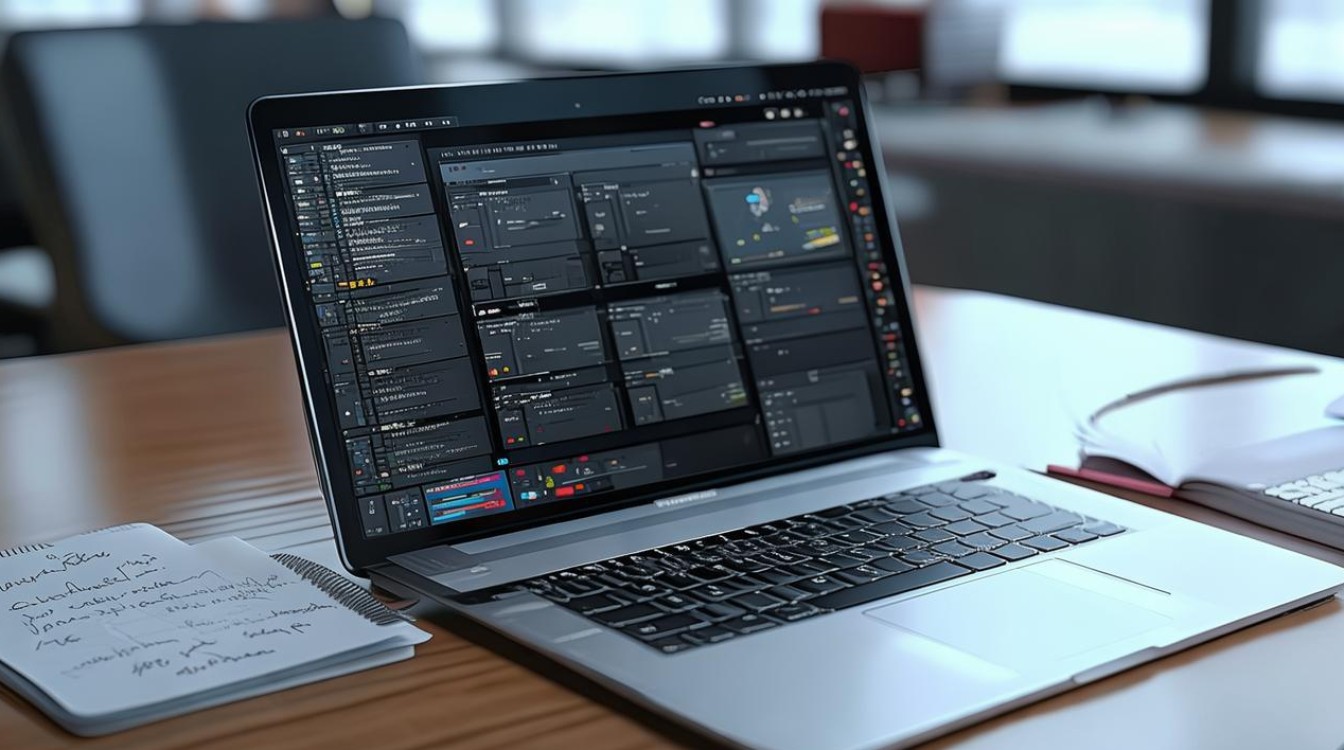
问题 1:关闭短信永久保留后,之前的重要短信会丢失吗?
答:关闭短信永久保留功能后,系统只会保留最近 30 天的短信,之前的短信如果超过 30 天且未被手动备份,将会被自动删除,所以如果有一些重要的短信需要长期保存,建议提前做好备份,例如可以通过截图或者将短信转发到其他设备等方式进行备份。

问题 2:使用 iCloud 照片图库会不会消耗大量流量?
答:在使用 iCloud 照片图库时,如果开启了“优化 iPhone 储存空间”并且处于 Wi-Fi 环境下,照片的上传和下载不会消耗太多流量,但如果在移动数据网络下,频繁的照片同步可能会消耗一定的流量。

版权声明:本文由环云手机汇 - 聚焦全球新机与行业动态!发布,如需转载请注明出处。






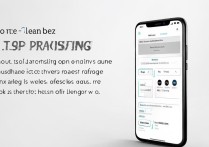





 冀ICP备2021017634号-5
冀ICP备2021017634号-5
 冀公网安备13062802000102号
冀公网安备13062802000102号